ಆಂಡ್ರಾಯ್ಡ್ ಮೊಬೈಲ್ ಸಾಧನಗಳು ಯಾವಾಗಲೂ ಇತ್ತೀಚಿನ ಫರ್ಮ್ವೇರ್ ಆವೃತ್ತಿಯನ್ನು ಬಳಸುವುದಿಲ್ಲ, ಆದ್ದರಿಂದ ಅಂತಹ ಗ್ಯಾಜೆಟ್ಗಳ ಬಳಕೆದಾರರು ಸಾಫ್ಟ್ವೇರ್ ಮತ್ತು ಗೇಮಿಂಗ್ ಅಪ್ಲಿಕೇಶನ್ಗಳನ್ನು ಸ್ಥಾಪಿಸುವಲ್ಲಿ ತೊಂದರೆಗಳನ್ನು ಅನುಭವಿಸುತ್ತಾರೆ. ಈ ಪೋಸ್ಟ್ನಲ್ಲಿ ನಾನು ನಿಮಗೆ ಹೇಳುತ್ತೇನೆ Android ಗಾಗಿ ಫರ್ಮ್ವೇರ್ ಆವೃತ್ತಿಯನ್ನು ನೋಡಿ.ಫರ್ಮ್ವೇರ್ ಎನ್ನುವುದು ನಿಮ್ಮ ಸ್ಮಾರ್ಟ್ಫೋನ್/ಟ್ಯಾಬ್ಲೆಟ್ನ ಸರಿಯಾದ ಮತ್ತು ಸ್ಥಿರವಾದ ಕಾರ್ಯಾಚರಣೆಯನ್ನು ಖಾತ್ರಿಪಡಿಸುವ ಮೂಲ ಸಾಫ್ಟ್ವೇರ್ನ ಒಂದು ಗುಂಪಾಗಿದೆ. ಅದು ಇಲ್ಲದೆ, ನಿಮ್ಮ ಸಾಧನವು ಕೇವಲ ಅನುಪಯುಕ್ತ ಇಟ್ಟಿಗೆಯಾಗಿದ್ದು ಅದು ಪ್ರಾರಂಭವಾಗುವುದಿಲ್ಲ. ಹಲವಾರು ವಿಧದ ಫರ್ಮ್ವೇರ್ಗಳಿವೆ: ಅಧಿಕೃತ (ಮೊಬೈಲ್ ಸಾಧನ ತಯಾರಕರು ಅಭಿವೃದ್ಧಿಪಡಿಸಿದ್ದಾರೆ) ಮತ್ತು ಕಸ್ಟಮ್ (ಮೂರನೇ ಪಕ್ಷದ ಡೆವಲಪರ್ಗಳಿಂದ ರಚಿಸಲಾಗಿದೆ) ನೀವು ಅನುಭವಿ ಆಂಡ್ರಾಯ್ಡ್ ಬಳಕೆದಾರರಾಗಿದ್ದರೆ, ನೀವು ಫರ್ಮ್ವೇರ್ ಅನ್ನು ಸುಲಭವಾಗಿ ವೀಕ್ಷಿಸಬಹುದು, ಆದರೆ ಅದನ್ನು ನವೀಕರಿಸಬಹುದು ಅಗತ್ಯವಿದ್ದರೆ ಇತ್ತೀಚಿನ ಆವೃತ್ತಿ. ಆದರೆ ಆರಂಭಿಕರ ಬಗ್ಗೆ ಏನು? ಈ ಲೇಖನವು ಅವರಿಗೆ ವಿಶೇಷವಾಗಿ ಉದ್ದೇಶಿಸಲಾಗಿದೆ.
ಸ್ಥಾಪಿಸಲಾದ ಆವೃತ್ತಿಯನ್ನು ಕಂಡುಹಿಡಿಯುವ ಮಾರ್ಗಗಳು
ನಿಮ್ಮ ಮೊಬೈಲ್ ಸಾಧನದಲ್ಲಿ ಸ್ಥಾಪಿಸಲಾದ ಆಪರೇಟಿಂಗ್ ಸಿಸ್ಟಂನ ಆವೃತ್ತಿಯನ್ನು ನಿರ್ಧರಿಸಲು ಹಲವಾರು ಮೂಲಭೂತ ಮಾರ್ಗಗಳಿವೆ. ಅವುಗಳಲ್ಲಿ ಪ್ರತಿಯೊಂದನ್ನು ಹತ್ತಿರದಿಂದ ನೋಡೋಣ.
- ಸಾಧನದ ಮುಖ್ಯ ಮೆನು ಮೂಲಕ.
ಸಾಧನ ಮೆನು ತೆರೆಯಿರಿ ಮತ್ತು "ಸೆಟ್ಟಿಂಗ್ಗಳು" ಆಯ್ಕೆಮಾಡಿ. ಮುಂದೆ, "ಸಾಧನದ ಬಗ್ಗೆ" ವಿಭಾಗಕ್ಕೆ ಹೋಗಿ ಮತ್ತು "ಸಾಫ್ಟ್ವೇರ್ ಮಾಹಿತಿ" ಉಪ-ಐಟಂ ಅನ್ನು ಆಯ್ಕೆ ಮಾಡಿ. "ಆಂಡ್ರಾಯ್ಡ್ ಆವೃತ್ತಿ" ಕ್ಷೇತ್ರದಲ್ಲಿ ನೀವು ಸ್ಥಾಪಿಸಲಾದ ಆಪರೇಟಿಂಗ್ ಸಿಸ್ಟಮ್ನ ಪ್ರಸ್ತುತ ಆವೃತ್ತಿಯನ್ನು ಮತ್ತು ಫರ್ಮ್ವೇರ್ ಆವೃತ್ತಿಯನ್ನು ಕಾಣಬಹುದು. ಮೊಬೈಲ್ ಸಾಧನದ ಬ್ರ್ಯಾಂಡ್ ಮತ್ತು ಮಾದರಿಯನ್ನು ಅವಲಂಬಿಸಿ ಫರ್ಮ್ವೇರ್ ಸಂಖ್ಯೆಗಳು ವಿಭಿನ್ನ ಸ್ವರೂಪಗಳನ್ನು ಹೊಂದಿರಬಹುದು ಎಂದು ಗಮನಿಸಬೇಕು.

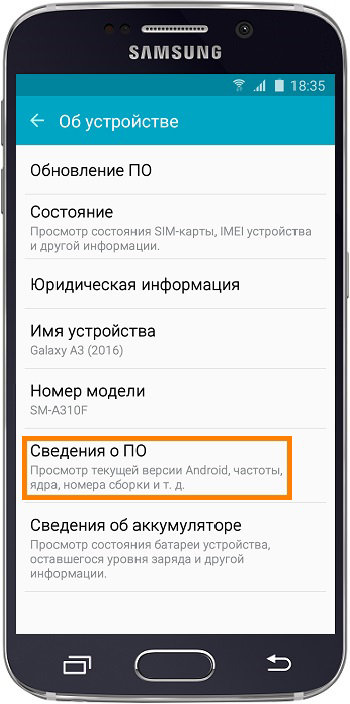

- ವಿಶೇಷ ಎಂಜಿನಿಯರಿಂಗ್ ಕೋಡ್ ಅನ್ನು ಬಳಸುವುದು
ನೀವು ಸ್ಯಾಮ್ಸಂಗ್ ಸಾಧನದ ಮಾಲೀಕರಾಗಿದ್ದರೆ, ಪ್ರಸ್ತುತ ಫರ್ಮ್ವೇರ್ ಆವೃತ್ತಿಯನ್ನು ಕಂಡುಹಿಡಿಯಲು, ನೀವು ನಮೂದಿಸಬೇಕಾಗುತ್ತದೆ *# 1234 # .
ನೀವು ನೋಡುವಂತೆ, ಎಲ್ಲವೂ ತುಂಬಾ ಸುಲಭ ಮತ್ತು ಸರಳವಾಗಿದೆ, ಅಷ್ಟು ಸುಲಭ.
ಫರ್ಮ್ವೇರ್ ಅಥವಾ ಫರ್ಮ್ವೇರ್ ನಿಮ್ಮ Android ಸಾಧನದಲ್ಲಿ ಸ್ಥಾಪಿಸಲಾದ ಸಾಫ್ಟ್ವೇರ್ ಆಗಿದೆ. ಫರ್ಮ್ವೇರ್ ಅಧಿಕೃತವಾಗಿರಬಹುದು - ಇದನ್ನು ಸಾಧನ ತಯಾರಕರು ಅಭಿವೃದ್ಧಿಪಡಿಸಿದ್ದಾರೆ (ಅಥವಾ ಗೂಗಲ್, ಇದು ನೆಕ್ಸಸ್ ಲೈನ್ನಿಂದ ಸಾಧನವಾಗಿದ್ದರೆ), ಮತ್ತು ಅನಧಿಕೃತ - ಇದನ್ನು ಉತ್ಸಾಹಿಗಳಿಂದ ಅಭಿವೃದ್ಧಿಪಡಿಸಲಾಗಿದೆ. ಸಾಮಾನ್ಯವಾಗಿ, ಫರ್ಮ್ವೇರ್ ಎನ್ನುವುದು ನಿಮ್ಮ ಸಾಧನದಲ್ಲಿ ಸ್ಥಾಪಿಸಲಾದ ಮೂಲ ಸಾಫ್ಟ್ವೇರ್ನ ಒಂದು ಸೆಟ್ ಆಗಿದೆ. ಆಂಡ್ರಾಯ್ಡ್ ಫರ್ಮ್ವೇರ್ ಇಲ್ಲದೆ, ಗ್ಯಾಜೆಟ್ ಕೇವಲ ಒಂದು ಇಟ್ಟಿಗೆಯಾಗಿದ್ದು ಅದು ಆನ್ ಆಗುವುದಿಲ್ಲ.
Android ಸಾಧನದಲ್ಲಿ ಫರ್ಮ್ವೇರ್ ಆವೃತ್ತಿಯನ್ನು ಹೇಗೆ ಕಂಡುಹಿಡಿಯುವುದು ಎಂಬುದರ ಕುರಿತು ಅನೇಕ ಬಳಕೆದಾರರು ಆಸಕ್ತಿ ವಹಿಸುತ್ತಾರೆ. ಇದು ವಾಸ್ತವವಾಗಿ ಮಾಡಲು ತುಂಬಾ ಸುಲಭ. ಇದನ್ನು ಮಾಡಲು, Android ಸೆಟ್ಟಿಂಗ್ಗಳನ್ನು ತೆರೆಯಿರಿ ಮತ್ತು "ಸ್ಮಾರ್ಟ್ಫೋನ್ ಕುರಿತು" ವಿಭಾಗಕ್ಕೆ ಹೋಗಿ (ಅಥವಾ ನೀವು ಟ್ಯಾಬ್ಲೆಟ್ ಕಂಪ್ಯೂಟರ್ ಹೊಂದಿದ್ದರೆ "ಟ್ಯಾಬ್ಲೆಟ್ ಬಗ್ಗೆ" ವಿಭಾಗಕ್ಕೆ ಹೋಗಿ).
ಫರ್ಮ್ವೇರ್ ಆವೃತ್ತಿಯನ್ನು ಇಲ್ಲಿ ಸೂಚಿಸಲಾಗುತ್ತದೆ, ಹಾಗೆಯೇ ಇತರ ಡೇಟಾ. ಅವುಗಳೆಂದರೆ: ಬಿಲ್ಡ್ ಸಂಖ್ಯೆ, ಕರ್ನಲ್ ಆವೃತ್ತಿ ಮತ್ತು ಆಂಡ್ರಾಯ್ಡ್ ಆವೃತ್ತಿ. ಫರ್ಮ್ವೇರ್ ಆವೃತ್ತಿ ಮತ್ತು ಆಂಡ್ರಾಯ್ಡ್ ಆವೃತ್ತಿ ಒಂದೇ ಅಲ್ಲ ಎಂದು ಗಮನಿಸಬೇಕು. ಆಂಡ್ರಾಯ್ಡ್ ಆವೃತ್ತಿಯು ಫರ್ಮ್ವೇರ್ ಅನ್ನು ಅಭಿವೃದ್ಧಿಪಡಿಸಲು ಬಳಸಲಾದ ಆಂಡ್ರಾಯ್ಡ್ ಆಪರೇಟಿಂಗ್ ಸಿಸ್ಟಮ್ನ ಆವೃತ್ತಿಯಾಗಿದೆ. ಮತ್ತು ಆಂಡ್ರಾಯ್ಡ್ನ ಒಂದೇ ಆವೃತ್ತಿಯೊಂದಿಗೆ ಹಲವು ವಿಭಿನ್ನ ಫರ್ಮ್ವೇರ್ಗಳು ಇರಬಹುದು.
ಫರ್ಮ್ವೇರ್ ಅನ್ನು ಏಕೆ ಮತ್ತು ಹೇಗೆ ನವೀಕರಿಸುವುದು?ಫರ್ಮ್ವೇರ್ ಅನ್ನು ಎರಡು ಉದ್ದೇಶಗಳಿಗಾಗಿ ನವೀಕರಿಸಲಾಗಿದೆ: ಅಸ್ತಿತ್ವದಲ್ಲಿರುವ ಫರ್ಮ್ವೇರ್ನಲ್ಲಿನ ದೋಷಗಳನ್ನು ಸರಿಪಡಿಸಲು ಮತ್ತು ಫರ್ಮ್ವೇರ್ಗೆ ಹೊಸ ವೈಶಿಷ್ಟ್ಯಗಳನ್ನು ಸೇರಿಸಲು. Android ಸಾಧನವನ್ನು ಕಂಪ್ಯೂಟರ್ಗೆ ಸಂಪರ್ಕಿಸಿದಾಗ ಅಥವಾ ವೈಫೈ ಬಳಸುವಾಗ ಫರ್ಮ್ವೇರ್ ನವೀಕರಣವನ್ನು ಸ್ಥಾಪಿಸಲಾಗಿದೆ. ಉದಾಹರಣೆಗೆ, Samsung ವಿಂಡೋಸ್ನಲ್ಲಿ ಕಾರ್ಯನಿರ್ವಹಿಸುವ KIES ಅಪ್ಲಿಕೇಶನ್ ಅನ್ನು ಬಳಸುತ್ತದೆ. ಸ್ಯಾಮ್ಸಂಗ್ನಿಂದ ಕಂಪ್ಯೂಟರ್ಗೆ Android ಸಾಧನವನ್ನು ಸಂಪರ್ಕಿಸುವ ಮೂಲಕ ಮತ್ತು KIES ಪ್ರೋಗ್ರಾಂ ಅನ್ನು ಚಾಲನೆ ಮಾಡುವ ಮೂಲಕ, ಬಳಕೆದಾರರು ಫರ್ಮ್ವೇರ್ ಅನ್ನು ನವೀಕರಿಸಬಹುದು. ವೈಫೈ ಮೂಲಕ ನವೀಕರಿಸುವುದು ಸಾಧ್ಯವಾದರೆ, ಬಳಕೆದಾರರು ಬಹುತೇಕ ಯಾವುದೇ ಪ್ರಯತ್ನವನ್ನು ಮಾಡಬೇಕಾಗಿಲ್ಲ. ಸಾಧನವು ಗ್ಯಾಜೆಟ್ ಅನ್ನು ರೀಬೂಟ್ ಮಾಡಲು ಮತ್ತು ಹೊಸ ಫರ್ಮ್ವೇರ್ ಅನ್ನು ಸ್ಥಾಪಿಸಲು ನಿಮ್ಮನ್ನು ಕೇಳುತ್ತದೆ. ರೀಬೂಟ್ಗೆ ಸಮ್ಮತಿಸುವ ಮೂಲಕ ಮತ್ತು ಒಂದೆರಡು ನಿಮಿಷ ಕಾಯುವ ಮೂಲಕ, ಬಳಕೆದಾರರು ಫರ್ಮ್ವೇರ್ ನವೀಕರಣವನ್ನು ಸ್ವೀಕರಿಸುತ್ತಾರೆ.
ಕಸ್ಟಮ್ ಫರ್ಮ್ವೇರ್ ಎಂದರೇನು ಮತ್ತು ಅವು ಏಕೆ ಬೇಕು?ಕಸ್ಟಮ್ ಫರ್ಮ್ವೇರ್ ಸ್ವತಂತ್ರ ಡೆವಲಪರ್ಗಳು ಅಭಿವೃದ್ಧಿಪಡಿಸಿದ ಅಧಿಕೃತ ಫರ್ಮ್ವೇರ್ ಅಲ್ಲ. ಉದಾಹರಣೆಗೆ, ಅತ್ಯಂತ ಜನಪ್ರಿಯ ಕಸ್ಟಮ್ ಫರ್ಮ್ವೇರ್ ಸೈನೊಜೆನ್ ಮೋಡ್ ಆಗಿದೆ. ತಯಾರಕರಿಂದ ಫರ್ಮ್ವೇರ್ ಅನ್ನು ಸ್ಥಾಪಿಸಲು ಹೋಲಿಸಿದರೆ ಕಸ್ಟಮ್ ಫರ್ಮ್ವೇರ್ ಅನ್ನು ಸ್ಥಾಪಿಸುವುದು ಈಗಾಗಲೇ ಹೆಚ್ಚು ಕಷ್ಟಕರವಾಗಿದೆ. ಆದರೆ, ಆದಾಗ್ಯೂ, ಯಾವುದೇ ಬಳಕೆದಾರರು ಬಯಸಿದಲ್ಲಿ ಇದನ್ನು ನಿಭಾಯಿಸಬಹುದು. ಈ ಕಾರ್ಯವಿಧಾನದ ನಂತರ, ಡೆವಲಪರ್ನಿಂದ ಫರ್ಮ್ವೇರ್ನಲ್ಲಿ ಸೇರಿಸಲಾದ ಅನೇಕ ಹೊಸ ವೈಶಿಷ್ಟ್ಯಗಳನ್ನು ಬಳಕೆದಾರರು ಸ್ವೀಕರಿಸುತ್ತಾರೆ. ಅಧಿಕೃತವಲ್ಲದ ಫರ್ಮ್ವೇರ್ ಅನ್ನು ಸ್ಥಾಪಿಸುವುದು ಕೆಲವು ಅಪಾಯಗಳನ್ನು ಹೊಂದಿದೆ ಎಂಬುದನ್ನು ಮನಸ್ಸಿನಲ್ಲಿಟ್ಟುಕೊಳ್ಳಬೇಕು. ನಿರ್ದಿಷ್ಟವಾಗಿ ಹೇಳುವುದಾದರೆ, ತಪ್ಪಾದ ಅನುಸ್ಥಾಪನೆಯ ಪರಿಣಾಮವಾಗಿ, ನೀವು ನಿಮ್ಮ ಫೋನ್ ಅನ್ನು ಕ್ರಿಯಾತ್ಮಕವಲ್ಲದ ಇಟ್ಟಿಗೆಯಾಗಿ ಪರಿವರ್ತಿಸಬಹುದು, ಕ್ಯಾಟಮ್ ಫರ್ಮ್ವೇರ್ ಅನ್ನು ಸ್ಥಾಪಿಸಿದ ನಂತರ, ನೀವು ತಯಾರಕರಿಂದ ಅಧಿಕೃತ ಖಾತರಿಯನ್ನು ಕಳೆದುಕೊಳ್ಳುತ್ತೀರಿ.
ನೀವು ಲೇಖನಕ್ಕೆ ಸೇರಿಸಲು ಬಯಸುವಿರಾ?ದಯವಿಟ್ಟು ಕಾಮೆಂಟ್ಗಳಲ್ಲಿ ನೀವು ಹೊಂದಿರುವ ಯಾವುದೇ ಮಾಹಿತಿಯನ್ನು ಒದಗಿಸಿ?
ಅನೇಕ ಜನರು, Xbox 360 ಅನ್ನು ಖರೀದಿಸುವಾಗ, ಯಾವುದೇ ಆಟವನ್ನು ಉಚಿತವಾಗಿ ಆಡಲು ಅನುಮತಿಸುವ ಫರ್ಮ್ವೇರ್ ಹೊಂದಲು ನಿರೀಕ್ಷಿಸುತ್ತಾರೆ. ಆದಾಗ್ಯೂ, ಅದರ ಲಭ್ಯತೆಯ ಬಗ್ಗೆ ನೀವು ಹೇಗೆ ಕಂಡುಹಿಡಿಯಬಹುದು?
ಎಕ್ಸ್ ಬಾಕ್ಸ್ ಫರ್ಮ್ವೇರ್ ಬಗ್ಗೆ ಸ್ವಲ್ಪ
Xbox 360 ಗಾಗಿ ಅಧಿಕೃತ ಮತ್ತು ಅನಧಿಕೃತ ಫರ್ಮ್ವೇರ್ ಬೆಂಕಿ ಮತ್ತು ನೀರಿನಂತೆ. ಕೆಲವು ಮಾಲೀಕರು ಖರೀದಿಸಿದ ಪರವಾನಗಿ ಪಡೆದ ಆಟಗಳನ್ನು ಸ್ಪಷ್ಟ ಆತ್ಮಸಾಕ್ಷಿಯೊಂದಿಗೆ ಮಲ್ಟಿಪ್ಲೇಯರ್ನಲ್ಲಿ ಆಡುವ ಸಾಮರ್ಥ್ಯದೊಂದಿಗೆ ಆಡಲು ಅನುಮತಿಸುತ್ತಾರೆ, ಆದರೆ ಇತರರು ಗೇಮಿಂಗ್ ಉದ್ಯಮದ ಉಡುಗೊರೆಗಳನ್ನು ಸಂಪೂರ್ಣವಾಗಿ ಉಚಿತವಾಗಿ ಆನಂದಿಸುತ್ತಾರೆ, ಆದರೆ ಆನ್ಲೈನ್ನಲ್ಲಿ ಆಡುವ ಎಲ್ಲಾ ಸಂತೋಷಗಳನ್ನು ಕಳೆದುಕೊಳ್ಳುತ್ತಾರೆ. ಇದು ಆಟಗಾರರಲ್ಲಿ ಹೆಚ್ಚು ಜನಪ್ರಿಯವಾಗಿರುವ ಅನಧಿಕೃತ ಫರ್ಮ್ವೇರ್ ಎಂದು ಆಶ್ಚರ್ಯವೇನಿಲ್ಲ, ಆದರೆ ಅಂತಹ ಫರ್ಮ್ವೇರ್ ಅನ್ನು ನಿಮ್ಮ ಎಕ್ಸ್ಬಾಕ್ಸ್ 360 ನಲ್ಲಿ ಸರಳ ರೀತಿಯಲ್ಲಿ ಸ್ಥಾಪಿಸಲಾಗಿದೆ ಎಂದು ನೀವು ಕಂಡುಹಿಡಿಯಬಹುದು.
ಎಕ್ಸ್ ಬಾಕ್ಸ್ ಕನ್ಸೋಲ್ ಅನ್ನು ಎಲ್ಲಿ ಖರೀದಿಸಲಾಗಿದೆ?
ಫರ್ಮ್ವೇರ್ ಅನ್ನು ಗುರುತಿಸಲು ಸುಲಭವಾದ ಮಾರ್ಗವೆಂದರೆ ಕನ್ಸೋಲ್ ಅನ್ನು ಎಲ್ಲಿ ಖರೀದಿಸಲಾಗಿದೆ ಎಂಬುದನ್ನು ಕಂಡುಹಿಡಿಯುವುದು:
- Eldorado ಅಥವಾ M.Video ನಂತಹ ದೊಡ್ಡ ಮಳಿಗೆಗಳಲ್ಲಿ, ನೀವು ಅನಧಿಕೃತವಾಗಿ ಫ್ಲಾಷ್ ಮಾಡಿದ Xbox 360 ಅನ್ನು ಕಾಣುವುದಿಲ್ಲ. ಈ ಉತ್ಪನ್ನವು ಎಲ್ಲಾ ರೀತಿಯ ಅನಧಿಕೃತ ಮಾರ್ಪಾಡುಗಳಿಂದ ಮತ್ತು ಫ್ಯಾಕ್ಟರಿ ಸೆಟ್ಟಿಂಗ್ಗಳೊಂದಿಗೆ ಕ್ಲೀನ್ ಸ್ಟೋರ್ಗಳಿಗೆ ಆಗಮಿಸುತ್ತದೆ.
- ಸೆಟ್-ಟಾಪ್ ಬಾಕ್ಸ್ ಅನ್ನು ಸೆಕೆಂಡ್ ಹ್ಯಾಂಡ್ ಖರೀದಿಸಿದ್ದರೆ ಅಥವಾ ಆನ್ಲೈನ್ ಸ್ಟೋರ್ ಮೂಲಕ ಖರೀದಿಸಿದ್ದರೆ (ಸಾಮಾನ್ಯವಾಗಿ ಮರು-ಫ್ಲಾಶ್ ಮಾಡಿದ ಸೆಟ್-ಟಾಪ್ ಬಾಕ್ಸ್ಗಳನ್ನು ಅಲ್ಲಿ ಮಾರಾಟ ಮಾಡಲಾಗುತ್ತದೆ), ನಂತರ ಅದು ಅನಧಿಕೃತ ಫರ್ಮ್ವೇರ್ ಅನ್ನು ಒಳಗೊಂಡಿರುವ ಉತ್ತಮ ಅವಕಾಶವನ್ನು ನೀವು ಹೊಂದಿರುತ್ತೀರಿ.


Xbox ಕನ್ಸೋಲ್ ಅನ್ನು ಯಾವಾಗ ಖರೀದಿಸಲಾಯಿತು?
ಫರ್ಮ್ವೇರ್ ಆವೃತ್ತಿಯ ಬಗ್ಗೆ ಕಂಡುಹಿಡಿಯಲು ಅಷ್ಟೇ ಸರಳವಾದ ಮಾರ್ಗವೆಂದರೆ ಉತ್ಪಾದನೆಯ ವರ್ಷವನ್ನು ನೋಡುವುದು, ಇದನ್ನು ಕನ್ಸೋಲ್ನ ಹಿಂಭಾಗದಲ್ಲಿ ಸೂಚಿಸಲಾಗುತ್ತದೆ (ಆದಾಗ್ಯೂ, ಈ ವಿಧಾನವು ಅಧಿಕೃತ ಫರ್ಮ್ವೇರ್ಗೆ ಹೆಚ್ಚು ಸೂಕ್ತವಾಗಿದೆ):
- Xbox 360 ಅನ್ನು ಸೆಪ್ಟೆಂಬರ್ 2011 ರ ನಂತರ ಅಂಗಡಿಯಲ್ಲಿ ಖರೀದಿಸಿದ್ದರೆ, ಅದರ ಮೇಲೆ LT 3.0 ಅನ್ನು ಸ್ಥಾಪಿಸಬೇಕು - ಈ ಕನ್ಸೋಲ್ಗಾಗಿ ಇತ್ತೀಚಿನ ಮತ್ತು ಅತ್ಯಾಧುನಿಕ ಫರ್ಮ್ವೇರ್;
- ಸೆಪ್ಟೆಂಬರ್ 2011 ರ ಮೊದಲು ಬಿಡುಗಡೆಯಾದ ಸೆಟ್-ಟಾಪ್ ಬಾಕ್ಸ್ ಫರ್ಮ್ವೇರ್ LT 1.9 ಅಥವಾ LT 2.0 ಅನ್ನು ಹೊಂದಿದೆ, ಇದು ಹಿಂದಿನ ಆವೃತ್ತಿಯನ್ನು ಕಂಡುಹಿಡಿಯುವುದು ಅಸಾಧ್ಯವಾಗಿದೆ.


Xbox ಆಟವನ್ನು ಪ್ರಾರಂಭಿಸಲು ಪ್ರಯತ್ನಿಸಿ
ಅಪೇಕ್ಷಿತ ಆಟವನ್ನು ಪ್ರಾರಂಭಿಸಲು ಪ್ರಯತ್ನಿಸುವ ಮೂಲಕ ನೀವು ಫರ್ಮ್ವೇರ್ ಆವೃತ್ತಿಯನ್ನು ಕಂಡುಹಿಡಿಯಬಹುದು, ಅವುಗಳೆಂದರೆ XGD3. LT 3.0 ಗಿಂತ ಕಡಿಮೆ ಫರ್ಮ್ವೇರ್ ಹೊಂದಿರುವ ಕನ್ಸೋಲ್ ಈ ಆಟವನ್ನು ಆಡಲು ಸಾಧ್ಯವಾಗುವುದಿಲ್ಲ. ಅಂತಹ ಕನ್ಸೋಲ್ನಲ್ಲಿನ ಫರ್ಮ್ವೇರ್ LT 1.9 ಅಥವಾ LT 2.0 ಆಗಿರಬಹುದು.
ಅನಧಿಕೃತ ಫರ್ಮ್ವೇರ್ಗಾಗಿ ಎಕ್ಸ್ಬಾಕ್ಸ್ ಅನ್ನು ಪರಿಶೀಲಿಸಲಾಗುತ್ತಿದೆ
ಫ್ರೀಬೂಟ್ ಅಥವಾ Xkey ನಂತಹ ಅನಧಿಕೃತ ಫರ್ಮ್ವೇರ್ಗಾಗಿ ನಿಮ್ಮ Xbox360 ಅನ್ನು ನೀವು ಸರಳವಾಗಿ ಮತ್ತು ತ್ವರಿತವಾಗಿ ಪರಿಶೀಲಿಸಬಹುದು:
- ಸೆಟ್-ಟಾಪ್ ಬಾಕ್ಸ್ನ ದೀರ್ಘ ಪ್ರಾರಂಭದ ಸಮಯವು ಅನಧಿಕೃತ ಫರ್ಮ್ವೇರ್ ಇರುವಿಕೆಯನ್ನು ಸೂಚಿಸುತ್ತದೆ. ಸಾಮಾನ್ಯ ಕನ್ಸೋಲ್ ಕೆಲವೇ ಸೆಕೆಂಡುಗಳಲ್ಲಿ ಪ್ರಾರಂಭವಾಗುತ್ತದೆ. Xbox360 2 ನಿಮಿಷಗಳ ನಂತರವೂ ಪ್ರಾರಂಭವಾಗುವುದನ್ನು ಮುಂದುವರೆಸಿದರೆ, ಇದು ಫ್ರೀಬೂಟ್ನ ಖಚಿತವಾದ ಸಂಕೇತವಾಗಿದೆ. ಮರು-ಫ್ಲಾಶ್ ಮಾಡಿದ ಕನ್ಸೋಲ್ಗಳ ದೀರ್ಘ ಉಡಾವಣೆಯು ವಿಶೇಷ ಶೆಲ್ನ ದೋಷದಿಂದಾಗಿ;
- ಫ್ಲಾಶ್ ಡ್ರೈವಿನಿಂದ ಆಟವನ್ನು ಚಲಾಯಿಸಲು ಪ್ರಯತ್ನಿಸಿ. ಸಂಭವನೀಯ ತಪ್ಪುಗ್ರಹಿಕೆಯನ್ನು ತಪ್ಪಿಸಲು ಇದನ್ನು ಮಾಡುವ ಮೊದಲು ಫ್ಲಾಶ್ ಡ್ರೈವಿನಲ್ಲಿ ಆಟವನ್ನು ಸರಿಯಾಗಿ ಸ್ಥಾಪಿಸುವುದು ಮುಖ್ಯವಾಗಿದೆ. ಉಡಾವಣೆ ಯಶಸ್ವಿಯಾದರೆ, ನಿಮ್ಮ ಕನ್ಸೋಲ್ ಅನ್ನು ಫ್ರೀಬೂಟ್ ಅಥವಾ ಎಕ್ಸ್ಕೀ ಜೊತೆಗೆ ಫರ್ಮ್ವೇರ್ ಎಂದು ನೀವು ಸುರಕ್ಷಿತವಾಗಿ ಪರಿಗಣಿಸಬಹುದು;
- ಡಿವಿಡಿ ಬೇ ತೆರೆಯುವ ಡ್ರೈವ್ ಬಟನ್ನಿಂದ ಕನ್ಸೋಲ್ ಅನ್ನು ಪ್ರಾರಂಭಿಸಲು ಪ್ರಯತ್ನಿಸಿ. ಫ್ರೀಬೂಟ್ ಅನ್ನು ಸ್ಥಾಪಿಸಿದರೆ ಸೆಟ್-ಟಾಪ್ ಬಾಕ್ಸ್ ಪ್ರಾರಂಭವಾಗುತ್ತದೆ ಮತ್ತು ಕೆಳಗಿನ ಚಿತ್ರವು ದಾರಿಯುದ್ದಕ್ಕೂ ಗೋಚರಿಸುತ್ತದೆ:
ಯಾವ ವಿಧಾನವು ನಿಮಗೆ ಹೆಚ್ಚು ಸೂಕ್ತವಾಗಿದೆ ಎಂದು ನೀವು ಇನ್ನೂ ನಿರ್ಧರಿಸದಿದ್ದರೆ, ಕೊನೆಯಲ್ಲಿ ಈ ಕಿರು ವೀಡಿಯೊವನ್ನು ವೀಕ್ಷಿಸಲು ಅದು ಅತಿಯಾಗಿರುವುದಿಲ್ಲ, ಇದು ಎಕ್ಸ್ ಬಾಕ್ಸ್ 360 ನಲ್ಲಿ ನಿಮ್ಮ ಫರ್ಮ್ವೇರ್ ಅನ್ನು ಹೇಗೆ ಕಂಡುಹಿಡಿಯುವುದು ಎಂಬುದನ್ನು ಸರಳವಾಗಿ ವಿವರಿಸುತ್ತದೆ.
Android ಫೋನ್ಗಳು ಮತ್ತು ಟ್ಯಾಬ್ಲೆಟ್ಗಳು ಯಾವಾಗಲೂ OS ನ ಇತ್ತೀಚಿನ ಆವೃತ್ತಿಯನ್ನು ಬಳಸುವುದಿಲ್ಲ. ನಿಮ್ಮ ಸಾಧನದಲ್ಲಿ Android ಫರ್ಮ್ವೇರ್ನ ಯಾವ ಆವೃತ್ತಿಯನ್ನು ಸ್ಥಾಪಿಸಲಾಗಿದೆ ಎಂಬುದನ್ನು ತಿಳಿದುಕೊಳ್ಳಲು ಇದು ಉಪಯುಕ್ತವಾಗಿದೆ. ನೀವು ವೈಶಿಷ್ಟ್ಯದ ಲಭ್ಯತೆಯನ್ನು ಪರಿಶೀಲಿಸಬೇಕಾದರೆ ಈ ಮಾಹಿತಿಯು ಅಗತ್ಯವಾಗಬಹುದು.
ಆಂಡ್ರಾಯ್ಡ್ ಫರ್ಮ್ವೇರ್ ಆವೃತ್ತಿಯು ಸಾಮಾನ್ಯವಾಗಿ ಹುಡುಕಲ್ಪಡುವ ಏಕೈಕ ಮಾಹಿತಿಯಲ್ಲ. ಸಾಧನದ ಹೆಸರು, ತಯಾರಕರು ಮತ್ತು ಆಪರೇಟರ್ ನಿಮ್ಮ ಸಾಧನದಲ್ಲಿ ಸಾಫ್ಟ್ವೇರ್ನ ಯಾವ ಆವೃತ್ತಿಯನ್ನು ಸ್ಥಾಪಿಸಲಾಗಿದೆ ಎಂಬುದರ ಮೇಲೆ ಪರಿಣಾಮ ಬೀರುತ್ತದೆ. ಲಿನಕ್ಸ್ ಕರ್ನಲ್ ಆವೃತ್ತಿ ಮತ್ತು "ಆಂಡ್ರಾಯ್ಡ್ ಭದ್ರತಾ ಆವೃತ್ತಿ" ಸಹ ಮುಖ್ಯವಾಗಿದೆ.
ಆಂಡ್ರಾಯ್ಡ್ ಫರ್ಮ್ವೇರ್ ಮತ್ತು ಭದ್ರತಾ ವ್ಯವಸ್ಥೆಯ ಯಾವ ಆವೃತ್ತಿಯನ್ನು ಸ್ಥಾಪಿಸಲಾಗಿದೆ ಎಂಬುದನ್ನು ಕಂಡುಹಿಡಿಯುವುದು ಹೇಗೆ
ಈ ಮಾಹಿತಿಯು Android ಸೆಟ್ಟಿಂಗ್ಗಳ ಪರದೆಯಲ್ಲಿ ಲಭ್ಯವಿದೆ. Android ನ ಸ್ಥಾಪಿಸಲಾದ ಆವೃತ್ತಿಯ ಹೊರತಾಗಿಯೂ ಮತ್ತು ಸಾಧನದ ಸೆಟ್ಟಿಂಗ್ಗಳನ್ನು ಲೆಕ್ಕಿಸದೆಯೇ, ನೀವು ಫರ್ಮ್ವೇರ್ ಆವೃತ್ತಿಯ ಬಗ್ಗೆ ಮಾಹಿತಿಯನ್ನು ಈ ರೀತಿಯಲ್ಲಿ ವೀಕ್ಷಿಸಬಹುದು.
ಅಪ್ಲಿಕೇಶನ್ಗಳ ಮೆನು ತೆರೆಯಿರಿ - ನಿಮ್ಮ ಸಾಧನದಲ್ಲಿ ಸ್ಥಾಪಿಸಲಾದ ಎಲ್ಲಾ ಅಪ್ಲಿಕೇಶನ್ಗಳ ಪಟ್ಟಿ. ಇದು ಯಾವಾಗಲೂ ಹೋಮ್ ಸ್ಕ್ರೀನ್ನ ಕೆಳಭಾಗದಲ್ಲಿ ಕೇಂದ್ರೀಯವಾಗಿ ಇರುವ ಬಟನ್ ಆಗಿದೆ.
ಸೆಟ್ಟಿಂಗ್ಗಳು ಎಂಬ ಅಪ್ಲಿಕೇಶನ್ ಅನ್ನು ಹುಡುಕಿ. Android ಸೆಟ್ಟಿಂಗ್ಗಳಿಗೆ ಹೋಗಲು ಈ ಅಪ್ಲಿಕೇಶನ್ನ ಐಕಾನ್ ಮೇಲೆ ಕ್ಲಿಕ್ ಮಾಡಿ.

ಪಟ್ಟಿಯನ್ನು ಕೆಳಗೆ ಸ್ಕ್ರಾಲ್ ಮಾಡಿ ಮತ್ತು ಫೋನ್ ಬಗ್ಗೆ ಅಥವಾ ಟ್ಯಾಬ್ಲೆಟ್ ಬಗ್ಗೆ ಹುಡುಕಿ. ವಿಶಿಷ್ಟವಾಗಿ, ಈ ಸೆಟ್ಟಿಂಗ್ ಪಟ್ಟಿಯ ಅತ್ಯಂತ ಕೆಳಭಾಗದಲ್ಲಿದೆ.

"Android ಆವೃತ್ತಿ" ಐಟಂ ನೀವು ಸ್ಥಾಪಿಸಿದ OS ನ ಯಾವ ಆವೃತ್ತಿಯನ್ನು ಸೂಚಿಸುತ್ತದೆ. ಕೋಡ್ ವರ್ಡ್ ಇಲ್ಲದೆ ಆವೃತ್ತಿಯನ್ನು ಮಾತ್ರ ಇಲ್ಲಿ ಪ್ರದರ್ಶಿಸಲಾಗುತ್ತದೆ. ಉದಾಹರಣೆಗೆ, "Android 4.1.1" ಬದಲಿಗೆ "Android 4.1.1 Jelly Bean". ಕೆಳಗೆ Android ಆವೃತ್ತಿಗಳ ಪಟ್ಟಿ, ಹಾಗೆಯೇ ಅವುಗಳ ಕೋಡ್ ಹೆಸರುಗಳು:
- ಆಂಡ್ರಾಯ್ಡ್ 7.0: ನೌಗಾಟ್
- ಆಂಡ್ರಾಯ್ಡ್ 6.0: ಮಾರ್ಷ್ಮ್ಯಾಲೋ
- ಆಂಡ್ರಾಯ್ಡ್ 5.0 - 5.1.1: ಲಾಲಿಪಾಪ್
- ಆಂಡ್ರಾಯ್ಡ್ 4.4 - 4.4.4: ಕಿಟ್ ಕ್ಯಾಟ್
- ಆಂಡ್ರಾಯ್ಡ್ 4.1 - 4.3.1: ಜೆಲ್ಲಿ ಬೀನ್
- ಆಂಡ್ರಾಯ್ಡ್ 4.0 - 4.0.4: ಐಸ್ ಕ್ರೀಮ್ ಸ್ಯಾಂಡ್ವಿಚ್
- ಆಂಡ್ರಾಯ್ಡ್ 3.0 - 3.2.6: ಜೇನುಗೂಡು
- ಆಂಡ್ರಾಯ್ಡ್ 2.3 - 2.3.7: ಜಿಂಜರ್ ಬ್ರೆಡ್
- Android 2.2 - 2.2.3: Froyo
- ಆಂಡ್ರಾಯ್ಡ್ 2.0 - 2.1: ಎಕ್ಲೇರ್
- ಆಂಡ್ರಾಯ್ಡ್ 1.6: ಡೋನಟ್
- ಆಂಡ್ರಾಯ್ಡ್ 1.5: ಕಪ್ಕೇಕ್

ಇತರ ಕ್ಷೇತ್ರಗಳೂ ಮುಖ್ಯ. ಉದಾಹರಣೆಗೆ, "ಮಾದರಿ" ಕ್ಷೇತ್ರವು ನಿಮ್ಮ ಸಾಧನದ ಹೆಸರನ್ನು ಸೂಚಿಸುತ್ತದೆ. "ಬಿಲ್ಡ್ ಸಂಖ್ಯೆ" ಮತ್ತು "ಕರ್ನಲ್ ಆವೃತ್ತಿ" ಆಂಡ್ರಾಯ್ಡ್ ಬಿಲ್ಡ್ ಬಗ್ಗೆ ನಿಖರವಾದ ಮಾಹಿತಿಯನ್ನು ಒಳಗೊಂಡಿದೆ. ನಿಮ್ಮ ಸಾಧನವು ಇತ್ತೀಚಿನ ಭದ್ರತಾ ಪ್ಯಾಚ್ಗಳನ್ನು ಹೊಂದಿದೆಯೇ ಎಂದು ಕಂಡುಹಿಡಿಯಲು ಸಾಮಾನ್ಯವಾಗಿ ಈ ಕ್ಷೇತ್ರಗಳನ್ನು ಬಳಸಲಾಗುತ್ತದೆ. Android 6.0 ನಲ್ಲಿ, ಇತ್ತೀಚಿನ ಭದ್ರತಾ ನವೀಕರಣಗಳನ್ನು ಯಾವಾಗ ಸ್ಥಾಪಿಸಲಾಗಿದೆ ಎಂಬುದನ್ನು ತೋರಿಸುವ "Android ಭದ್ರತಾ ಆವೃತ್ತಿ" ಕ್ಷೇತ್ರವನ್ನು Google ಸೇರಿಸಿದೆ.
ಬೋನಸ್ ಆಗಿ, "ಆಂಡ್ರಾಯ್ಡ್ ಆವೃತ್ತಿ" ಎಂದು ಕರೆಯಲ್ಪಡುವದನ್ನು ತೆರೆಯಲು ನೀವು ಹಲವಾರು ಬಾರಿ ಕ್ಲಿಕ್ ಮಾಡಬಹುದು
ನೀವು ಬಳಸುತ್ತಿರುವ Android ನ ನಿಖರವಾದ ಆವೃತ್ತಿಯು ಕೇವಲ ಪ್ರಮುಖ ಮಾಹಿತಿಯಲ್ಲ. ನಿರ್ದಿಷ್ಟ ಸಾಧನಕ್ಕಾಗಿ ನೀವು ಸಹಾಯವನ್ನು ಬಯಸಿದರೆ, ಅದರ ತಯಾರಕರು ಸಹ ಮುಖ್ಯವಾಗಿದೆ.
ಮೈಕ್ರೋಸಾಫ್ಟ್ ಪಿಸಿ ತಯಾರಕರಿಗೆ ಸ್ಟಾರ್ಟ್ ಮೆನು, ಟಾಸ್ಕ್ ಬಾರ್ ಅಥವಾ ಕಂಟ್ರೋಲ್ ಪ್ಯಾನಲ್ ಅನ್ನು ಬದಲಾಯಿಸಲು ಅನುಮತಿಸುವುದಿಲ್ಲ, ಆದರೆ ಆಂಡ್ರಾಯ್ಡ್ ತಯಾರಕರು ತಮಗೆ ಬೇಕಾದುದನ್ನು ಬದಲಾಯಿಸಲು Google ಅನುಮತಿಸುತ್ತದೆ. ಒಂದೇ ತಯಾರಕರ ವಿಭಿನ್ನ ಸಾಧನಗಳು ವಿಭಿನ್ನ ಇಂಟರ್ಫೇಸ್ಗಳನ್ನು ಹೊಂದಿರುತ್ತವೆ, ಆದ್ದರಿಂದ ನೀವು ಬಳಸುತ್ತಿರುವ ಸಾಧನದ ನಿಖರವಾದ ಹೆಸರನ್ನು ತಿಳಿದುಕೊಳ್ಳುವುದು ಮತ್ತು ಅದರ ತಯಾರಕರು ಮಾಹಿತಿಗಾಗಿ ಅಥವಾ ನಿರ್ದಿಷ್ಟ ಸಾಧನಕ್ಕಾಗಿ ಕಸ್ಟಮ್ ಫರ್ಮ್ವೇರ್ ಅನ್ನು ಹುಡುಕುವಾಗ ಮುಖ್ಯವಾಗಿದೆ.
ಆದರೆ ಮೊದಲನೆಯದಾಗಿ, ನೀವು ಫರ್ಮ್ವೇರ್ ಪರಿಕಲ್ಪನೆಯನ್ನು ಹತ್ತಿರದಿಂದ ನೋಡಬೇಕು. ಕೆಲವು ಬಳಕೆದಾರರಿಗೆ ಅದು ಏನೆಂದು ತಿಳಿದಿಲ್ಲ, ಆದ್ದರಿಂದ ಅವರು ಸಾಮಾನ್ಯವಾಗಿ ಫರ್ಮ್ವೇರ್ ಅನ್ನು ನವೀಕರಿಸುವಲ್ಲಿ ಸಮಸ್ಯೆಗಳನ್ನು ಎದುರಿಸುತ್ತಾರೆ, ಉದಾಹರಣೆಗೆ. ಅಂದರೆ, ಅವರು ನವೀಕರಿಸಬೇಕಾಗಿದೆ ಎಂದು ಅವರು ಅರ್ಥಮಾಡಿಕೊಳ್ಳುವುದಿಲ್ಲ. ಆದಾಗ್ಯೂ, ಈ ವಿಷಯದ ಬಗ್ಗೆ ನೀವು ತಿಳಿದಿರುವಿರಿ ಎಂದು ನೀವು ಪರಿಗಣಿಸಿದರೆ, ನೀವು ಈ ಬ್ಲಾಕ್ ಅನ್ನು ಬಿಟ್ಟುಬಿಡಬಹುದು ಮತ್ತು ಮುಂದಿನದರಲ್ಲಿ ಮುಖ್ಯ ಹಂತಗಳಿಗೆ ಮುಂದುವರಿಯಬಹುದು. Android ನಲ್ಲಿ ಫರ್ಮ್ವೇರ್ ಆವೃತ್ತಿಯನ್ನು ಕಂಡುಹಿಡಿಯುವುದು ಹೇಗೆ ಎಂದು ಓದಿ.
ಹಾಗಾಗಿ, ಉಳಿದ ಓದುಗರಿಗಾಗಿ, ನಾವು ಅಜ್ಞಾತದ ಮುಸುಕನ್ನು ಎತ್ತುತ್ತೇವೆ. ಫರ್ಮ್ವೇರ್ ಆವೃತ್ತಿಯು ಸ್ಥಾಪಿಸಲಾದ ಆವೃತ್ತಿಗಿಂತ ಹೆಚ್ಚೇನೂ ಅಲ್ಲ. ಉದಾಹರಣೆಗೆ, ನೀವು Android 6.0 Marshmallow ಅನ್ನು ಹೊಂದಿದ್ದೀರಿ, ಅಂದರೆ ಆವೃತ್ತಿ ಸಂಖ್ಯೆ 6.0 ಅನ್ನು ಸ್ಥಾಪಿಸಲಾಗಿದೆ. ಇದು ಎಷ್ಟು ಸರಳವಾಗಿದೆ ನೋಡಿ? ಕೆಲವು ಜನರು OS ಆವೃತ್ತಿಯ ಬಗ್ಗೆ ಮಾತನಾಡುತ್ತಾರೆ, ಇತರರು ಅದನ್ನು ಫರ್ಮ್ವೇರ್ ಆವೃತ್ತಿ ಎಂದು ಉಲ್ಲೇಖಿಸುತ್ತಾರೆ. ಇದು ಸಾರವನ್ನು ಬದಲಾಯಿಸುವುದಿಲ್ಲ, ಆದ್ದರಿಂದ ಇವು ಸಮಾನಾರ್ಥಕ ಪದಗಳು ಎಂದು ನಾವು ಹೇಳಬಹುದು. ಅವರಿಬ್ಬರೂ ಸಾಧನದ ಸೆಟ್ಟಿಂಗ್ಗಳು, ಆಯ್ಕೆಗಳು ಮತ್ತು ಒಟ್ಟಾರೆ ಕಾರ್ಯಾಚರಣೆಯನ್ನು ನಿಯಂತ್ರಿಸುವ ಅಂತರ್ನಿರ್ಮಿತ ಸಾಫ್ಟ್ವೇರ್ ಅನ್ನು ಉಲ್ಲೇಖಿಸುತ್ತಾರೆ.
ಅಧಿಕೃತ ಫರ್ಮ್ವೇರ್ ಜೊತೆಗೆ, ಮೂರನೇ ವ್ಯಕ್ತಿಯ ಡೆವಲಪರ್ಗಳಿಂದ ರಚಿಸಲಾದ ಕಸ್ಟಮ್ಗಳು ಇವೆ ಎಂದು ಗಮನಿಸಬೇಕಾದ ಅಂಶವಾಗಿದೆ. ಅವು ಸೆಟ್ಟಿಂಗ್ಗಳು, ನೋಟ ಮತ್ತು ವಿನ್ಯಾಸದಲ್ಲಿ ಭಿನ್ನವಾಗಿರುತ್ತವೆ, ಜೊತೆಗೆ ವೈಯಕ್ತಿಕ ಉಪಯುಕ್ತತೆಗಳು ಮತ್ತು ಕಾರ್ಯಗಳ ಒಂದು ಸೆಟ್. ಅಂತಹ ಆವೃತ್ತಿಗಳನ್ನು ಅಧಿಕೃತ ರೀತಿಯಲ್ಲಿ ನವೀಕರಿಸಲಾಗುವುದಿಲ್ಲ, ಆದರೆ ಅದರ ರಚನೆಕಾರರು ನವೀಕರಣ ಮತ್ತು ಸೂಚನೆಗಳನ್ನು ಬಿಡುಗಡೆ ಮಾಡುವವರೆಗೆ ನೀವು ಕಾಯಬೇಕು.
ಆಂಡ್ರಾಯ್ಡ್ ಆವೃತ್ತಿಯನ್ನು ಕಂಡುಹಿಡಿಯುವುದು ಹೇಗೆ?
ಮೊದಲೇ ಗಮನಿಸಿದಂತೆ, ಯಾವುದನ್ನು ಕಂಡುಹಿಡಿಯಲು ಹಲವಾರು ಮಾರ್ಗಗಳಿವೆ. ಅವುಗಳಲ್ಲಿ ಪ್ರತಿಯೊಂದನ್ನು ನಾವು ವಿವರವಾಗಿ ನೋಡುತ್ತೇವೆ ಇದರಿಂದ ನೀವು ಹೆಚ್ಚು ಅನುಕೂಲಕರ ಮತ್ತು ಸೂಕ್ತವಾದದನ್ನು ಆಯ್ಕೆ ಮಾಡಬಹುದು. ಹೋಗು:

ಅಂತಹ ಮಾಹಿತಿಯನ್ನು ಪಡೆಯುವುದು ಹೇಗೆ ಸಹಾಯ ಮಾಡುತ್ತದೆ? ಜನರು ಆಂಡ್ರಾಯ್ಡ್ ಆವೃತ್ತಿಯನ್ನು ಕಂಡುಹಿಡಿಯಲು ಏಕೆ ಪ್ರಯತ್ನಿಸುತ್ತಾರೆ? ಇದರ ಅವಶ್ಯಕತೆ ಇದ್ದಾಗ ಲೆಕ್ಕಾಚಾರ ಮಾಡೋಣ:
- ಉದಾಹರಣೆಗೆ, ನೀವು Google Play Store ನಿಂದ ಬಯಸಿದರೆ. ಪ್ರೋಗ್ರಾಂ ಅಥವಾ ಆಟದ ಪುಟದಲ್ಲಿ ಈ ಅಪ್ಲಿಕೇಶನ್ OS ನ ಯಾವ ಆವೃತ್ತಿಯೊಂದಿಗೆ ಕೆಲಸ ಮಾಡಬಹುದು ಎಂಬುದನ್ನು ಪ್ರತ್ಯೇಕವಾಗಿ ಗಮನಿಸಲಾಗುವುದು. ನಂತರ ನೀವು ನಿಮ್ಮ ಮತ್ತು ಅಗತ್ಯವಿರುವದನ್ನು ಹೋಲಿಸಬಹುದು, ತದನಂತರ ಉತ್ಪನ್ನವನ್ನು ಡೌನ್ಲೋಡ್ ಮಾಡಿ;
- ಸಾಫ್ಟ್ವೇರ್ ಆವೃತ್ತಿಯನ್ನು ನವೀಕೃತವಾಗಿ ಇರಿಸಿಕೊಳ್ಳಲು ಬಳಕೆದಾರರಿಗೆ ಶಿಫಾರಸು ಮಾಡಲಾಗಿದೆ, ಅಂದರೆ, ಇತ್ತೀಚಿನ ಬಿಡುಗಡೆಯಾದ ಫರ್ಮ್ವೇರ್ನಲ್ಲಿ. ನೀವು ಟ್ಯಾಬ್ಲೆಟ್ ತಯಾರಕರ ಪುಟಕ್ಕೆ ಹೋಗಬಹುದು ಮತ್ತು ನಿಮ್ಮ ಸಾಧನಕ್ಕೆ ಯಾವ ಅಪ್ಡೇಟ್ ಇತ್ತೀಚಿನದು ಎಂಬುದನ್ನು ಪರಿಶೀಲಿಸಬಹುದು. ನಿಮ್ಮ ಟ್ಯಾಬ್ಲೆಟ್ನಲ್ಲಿ ಸ್ಥಾಪಿಸಲಾದ ಆವೃತ್ತಿಯೊಂದಿಗೆ ಹೋಲಿಕೆ ಮಾಡಿ ಮತ್ತು ಅಗತ್ಯವಿದ್ದರೆ ನಿಮ್ಮ ಸಾಧನವನ್ನು ನವೀಕರಿಸಿ;
- ನಿಮ್ಮ ಸಾಧನವನ್ನು ಮಿನುಗಲು ನೀವು ನೀಡಿದರೆ ಮತ್ತು ನೀವು ಅದನ್ನು ಸ್ವೀಕರಿಸಿದಾಗ ನೀವು ಸರಿಯಾಗಿ ಕಾರ್ಯನಿರ್ವಹಿಸದ ಸಾಧನವನ್ನು ಸ್ವೀಕರಿಸಿದರೆ, ಅದು ಈಗ ಯಾವ ಆವೃತ್ತಿಯಾಗಿದೆ ಎಂಬುದನ್ನು ನೀವು ನೋಡಬೇಕು. ತಯಾರಕರು ಕೊನೆಯದಾಗಿ ಒದಗಿಸಿದ್ದಕ್ಕಿಂತ ಹೆಚ್ಚಿನದಾಗಿದ್ದರೆ, ನೀವು ತಪ್ಪಾದ ಸಾಫ್ಟ್ವೇರ್ ಅನ್ನು ಸ್ಥಾಪಿಸಿದ್ದೀರಿ ಎಂದರ್ಥ. ಸಾಧನವು ಅಧಿಕೃತವಾಗಿ ಬೆಂಬಲಿಸುವುದಿಲ್ಲ, ಆದ್ದರಿಂದ, ಅದರ ಕಾರ್ಯಾಚರಣೆಯ ಸಮಯದಲ್ಲಿ ಸಮಸ್ಯೆಗಳು ಮತ್ತು ವೈಫಲ್ಯಗಳು ಸಂಭವಿಸಬಹುದು.
ಫಲಿತಾಂಶಗಳು
ಸ್ನೇಹಿತರೇ, ಇಂದು ನಾವು ನಮ್ಮ ಜ್ಞಾನವನ್ನು ವಿಸ್ತರಿಸಿದ್ದೇವೆ: ಆಂಡ್ರಾಯ್ಡ್ ಆವೃತ್ತಿಯನ್ನು ಹೇಗೆ ವೀಕ್ಷಿಸುವುದು ಮತ್ತು ನಿರ್ಧರಿಸುವುದು ಎಂದು ಈಗ ನಿಮಗೆ ತಿಳಿದಿದೆ. ಇದನ್ನು ಮಾಡಲು, ಈ ಕಾರ್ಯಾಚರಣೆಯನ್ನು ಕೈಗೊಳ್ಳಬಹುದಾದ ಎರಡು ಸಂಭವನೀಯ ಮಾರ್ಗಗಳನ್ನು ನಾವು ಗುರುತಿಸಿದ್ದೇವೆ. ಸ್ವೀಕರಿಸಿದ ಮಾಹಿತಿಯನ್ನು ಬಳಸುವುದಕ್ಕಾಗಿ ನಾವು ಶಿಫಾರಸುಗಳನ್ನು ಸಹ ಪರಿಶೀಲಿಸಿದ್ದೇವೆ. ನಿಮ್ಮ ಟ್ಯಾಬ್ಲೆಟ್ನ ಆಪರೇಟಿಂಗ್ ಸಿಸ್ಟಂನ ಪ್ರಸ್ತುತತೆಯನ್ನು ನೀವು ನಿರ್ಧರಿಸಲು ಸಾಧ್ಯವಾಯಿತು ಎಂದು ನಾವು ಭಾವಿಸುತ್ತೇವೆ. ನೀವು ಯಾವ ಆವೃತ್ತಿಯನ್ನು ಹೊಂದಿದ್ದೀರಿ ಎಂಬುದನ್ನು ಕಾಮೆಂಟ್ಗಳಲ್ಲಿ ನಮಗೆ ತಿಳಿಸಿ.
ಇದೇ ರೀತಿಯ ಲೇಖನಗಳು

ಹೆಚ್ಚಿನ ಆಂಡ್ರಾಯ್ಡ್ ಬಳಕೆದಾರರು ಅನೇಕ ಕಾರಣಗಳಿಗಾಗಿ ಟ್ಯಾಬ್ಲೆಟ್ಗಳನ್ನು ಮಿನುಗುವಲ್ಲಿ ಆಸಕ್ತಿ ಹೊಂದಿದ್ದಾರೆ: ಅವರು ಸಿಸ್ಟಮ್ ಅನ್ನು ನವೀಕರಿಸಬೇಕಾಗಿದೆ, ಅಥವಾ ಅವರು ಮೂರನೇ ವ್ಯಕ್ತಿಯ ಸಾಫ್ಟ್ವೇರ್ ಅನ್ನು ಸ್ಥಾಪಿಸಲು ಬಯಸುತ್ತಾರೆ ಅಥವಾ ಸಾಧನವನ್ನು ಕೆಲಸದ ಸ್ಥಿತಿಗೆ ಹಿಂತಿರುಗಿಸಲು ಬಯಸುತ್ತಾರೆ. ಅದು ಇರಲಿ, ಪ್ರಕ್ರಿಯೆಯು ತುಂಬಾ ಸರಳವಾಗಿದೆ, ಆದರೆ ತಯಾರಕರನ್ನು ಅವಲಂಬಿಸಿ ಭಿನ್ನವಾಗಿರುತ್ತದೆ. ಟೆಕ್ಸೆಟ್ TM7866 ಮತ್ತು ಇತರ ಬ್ರಾಂಡ್ ಮಾದರಿಗಳಿಗಾಗಿ ಫರ್ಮ್ವೇರ್ ಅನ್ನು ಹೇಗೆ ನಿರ್ವಹಿಸಲಾಗುತ್ತದೆ ಮತ್ತು ಎಲ್ಲವನ್ನೂ ಸರಿಯಾಗಿ ಮಾಡುವುದು ಹೇಗೆ ಎಂದು ನಾವು ನೋಡುತ್ತೇವೆ,



























